Windows 2008에서는 별도의 VPN S/W를 구할 필요 없이 설치 CD에 내장된 소프트웨어를 이용하여 VPN을 구성 할 수 있다. OpenVPN 설정하다가 ROUTE 명령어 때문에 이런저런 세팅 때문에 아주 골머리를 앓았는데, 2008에 포함된 VPN은 설치가 매우 간단하였다.
1. VPN (PPTP) 설치
시작 -> 모든 프로그램 -> 관리도구 -> 서버 관리자 -> 역할 추가 -> 네트워크 정책 및 액세스 서비스 -> 라우팅 및 원격 액세스 서비스 설치 (라우팅, 원격 액세스 서비스 둘다 설치한다)
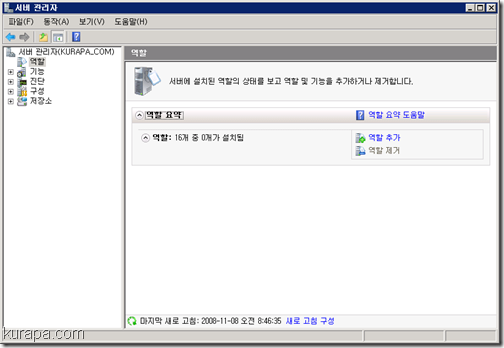
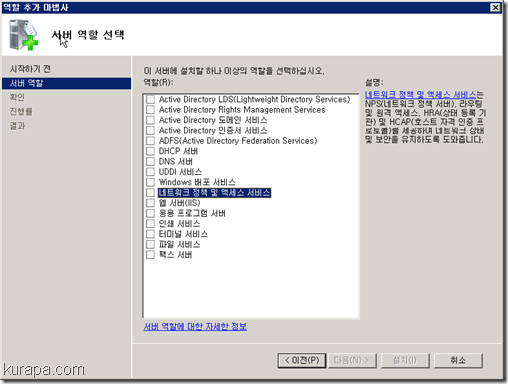
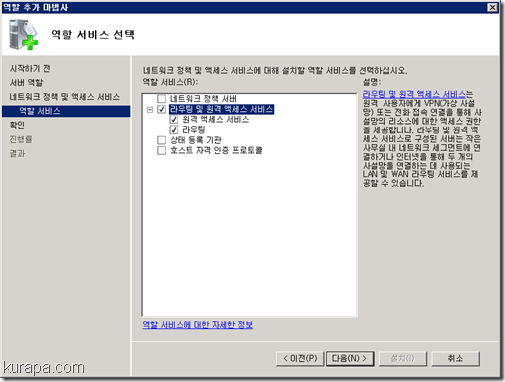

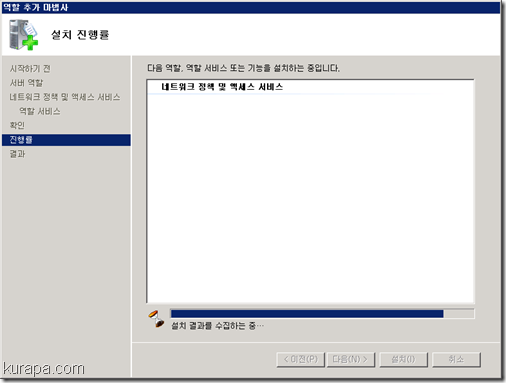
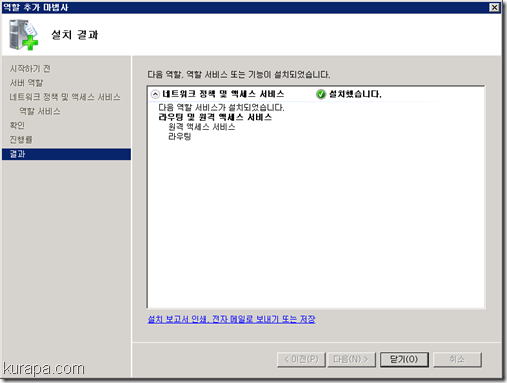
2. VPN 구성
서버 관리자 -> 네트워크 정책 및 액세스 서비스 -> [라우팅 및 원격 액세스] 우클릭 하여 [라우팅 및 원격 액세스 구성 및 사용] 클릭

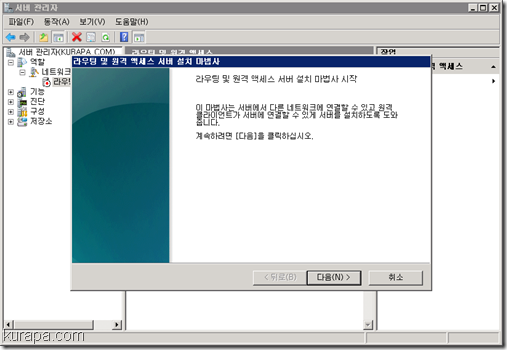
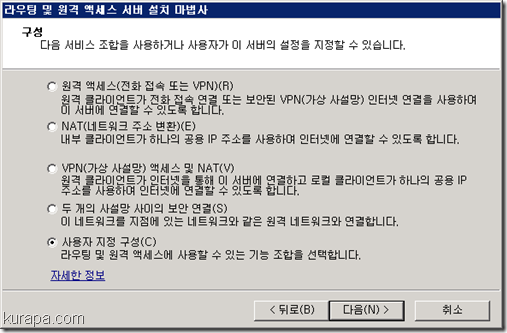
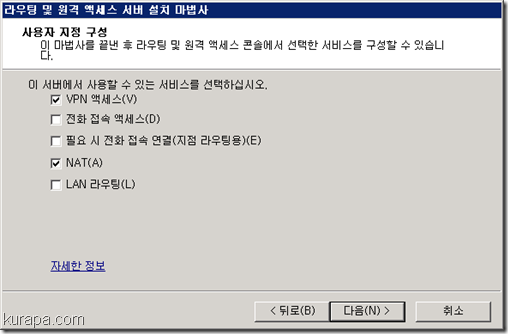
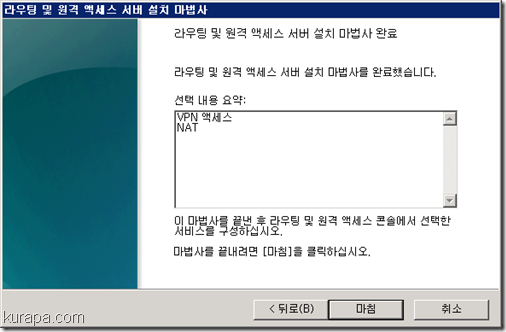
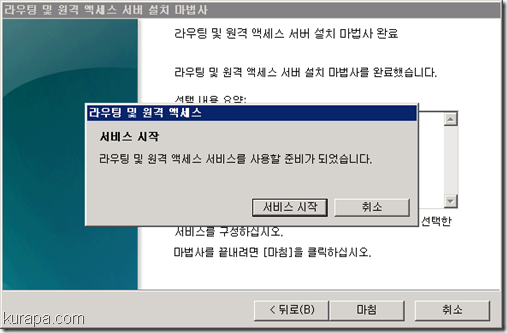
※ 이때 오류가 발생하면 관리도구 > 서비스에서 Internet Connection Sharing(ICS)을 사용안함으로 선택 후 바로 리부팅 하고 다시 VPN을 구성해 준다. (VMWare가 설치되어져 있다면 ICS를 Disable시키지 못할 수도 있다.)
이제 해주어야 할 일은 서버 관리자를 통해 새 인터페이스를 생성해 주는 일이다.
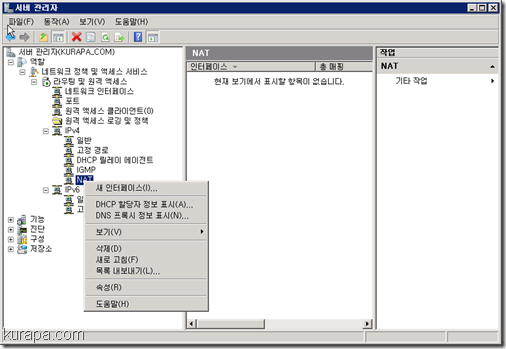
IPv4의 NAT에서 새 인터페이스를 누르면 다음과 같이 두개의 인터페이스가 나온다. 이때 로컬 영역 연결을 선택해 준다.
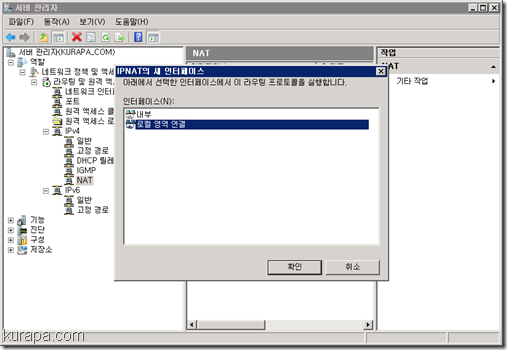
그리고 NAT에서 공용 인터페이스를 인터넷에 연결하도록 세팅해 주고
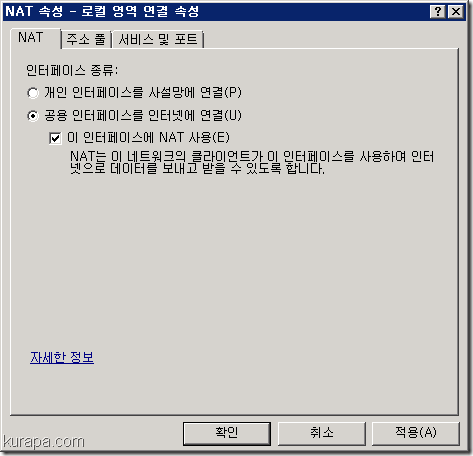
서비스 및 포트 탭으로 이동하여 다음과 같이 4개의 프로토콜을 선택한다.
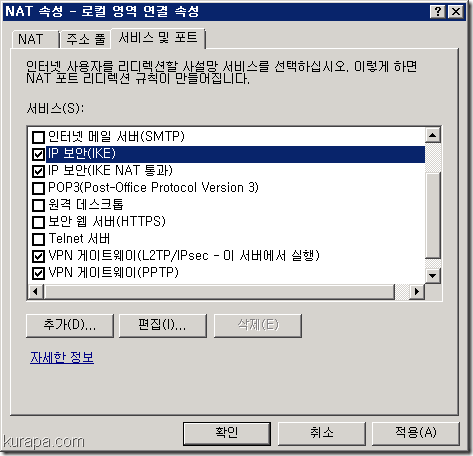
이때 각각을 설정할 때 개인주소는 다음과 같이 127.0.0.1로 설정한다.
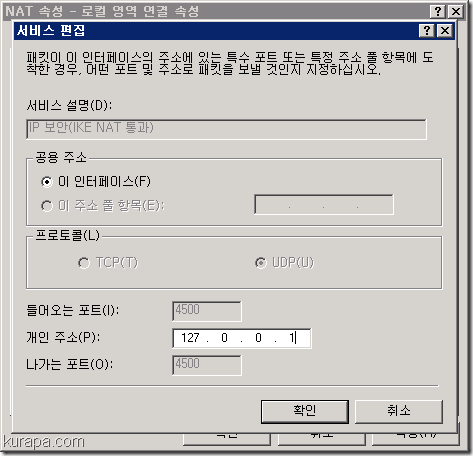
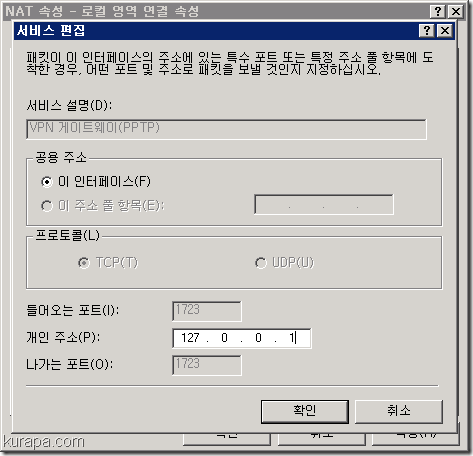
새 인터페이스 생성이 완료 되었으면 NAT의 속성을 변경 해 준다.
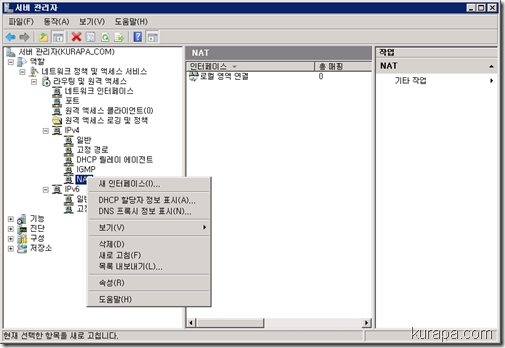
DHCP 할당자를 사용하여 자동으로 IP 주소를 할당하도록 해주고
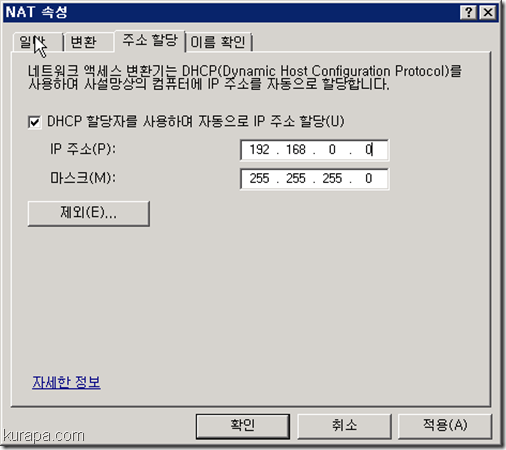
[컴퓨터 관리]에 들어가서 VPN을 사용할 사용자를 추가 해 준다.
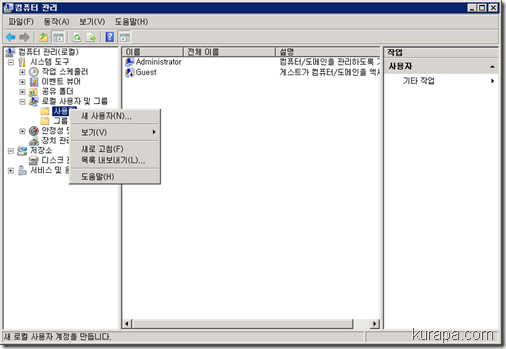
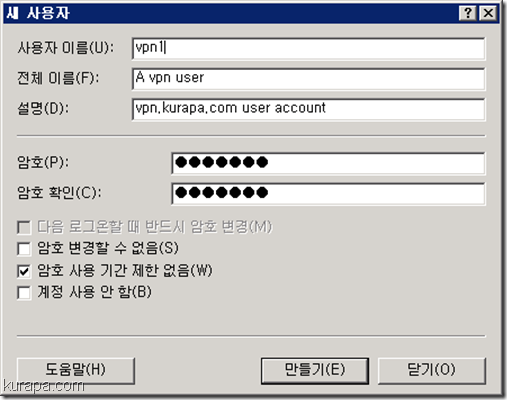
사용자가 추가 되었으면 VPN을 사용 할 수 있도록 속성을 변경 해 준다.
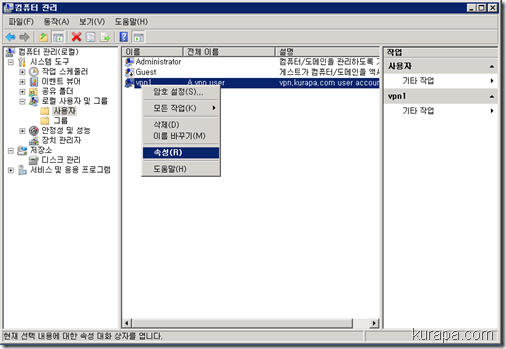
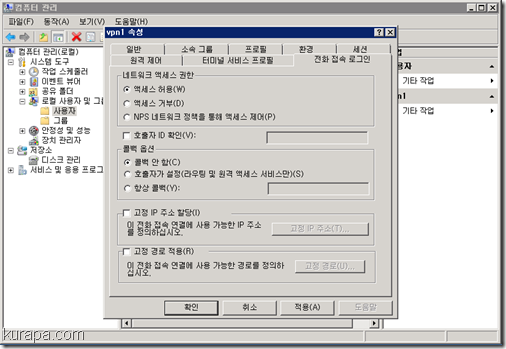
이제 서버 설정은 끝났다. VPN을 사용할 클라이언트에서 접속환경만 맞춰주면 된다.
잘 쓰기 바란다.
'Network' 카테고리의 다른 글
| Windows XP에서 VPN Client 설정 및 접속 방법 (1) | 2008.11.08 |
|---|---|
| Windows 2008 Server L2TP, PPTP Port (0) | 2008.11.08 |
| Windows OS에서 TCP/IP 포워딩 되도록 하는 방법 (1) | 2008.11.07 |
| OpenVPN 접속시 Client의 모든 Traffic을 VPN을 통하도록 하려면 (0) | 2008.11.06 |
| 윈도우즈에서 ROUTE 명령 사용 방법 (0) | 2008.11.06 |